要完全隐藏Excel中的非打印区域,您可以尝试使用VBA宏。具体操作如下:
步骤1:同时按下 Alt + F11 键打开Microsoft Visual Basic for Applications窗口。
步骤2:点击 插入 > 模块,然后将以下VBA代码粘贴到模块窗口中:
VBA:仅在当前工作表中显示打印区域
Public Sub HideAllButPrintArea()
Dim xPrintRng As Range
Dim xFirstRng As Range
Dim xLastRng As Range
Application.ScreenUpdating = False
With Application.ActiveSheet
.Cells.EntireColumn.Hidden = False
.Cells.EntireRow.Hidden = False
If .PageSetup.PrintArea <> "" Then
Set xPrintRng = .Range(.PageSetup.PrintArea)
Else
Set xPrintRng = .UsedRange
End If
Set xFirstRng = xPrintRng.Cells(1)
Set xLastRng = xPrintRng.Cells(xPrintRng.Count)
If xFirstRng.Row > 1 Then
.Range(.Cells(1, 1), xFirstRng(-0, 1)).EntireRow.Hidden = True
End If
If xFirstRng.Column > 1 Then
.Range(.Cells(1, 1), xFirstRng(1, 0)).EntireColumn.Hidden = True
End If
If xLastRng.Row < .Rows.Count Then
.Range(xLastRng(2, 1), .Cells(.Rows.Count, 1)).EntireRow.Hidden = True
End If
If xLastRng.Column < .Columns.Count Then
.Range(xLastRng(1, 2), .Cells(1, .Columns.Count)).EntireColumn.Hidden = True
End If
End With
Application.ScreenUpdating = True
End Sub步骤3:按 F5 键或点击 运行 按钮运行此VBA宏。
然后您会看到非打印区域立即被隐藏,只有打印区域显示在当前工作表中。请参见下面的屏幕截图:
备注:
当当前工作表中只有一个打印区域时,该VBA宏可以正常工作。 此方法不支持撤销。要显示非打印区域,您必须手动取消隐藏非打印区域,或者应用Kutools for Excel的 隐藏 > 显示所有隐藏区域 工具。